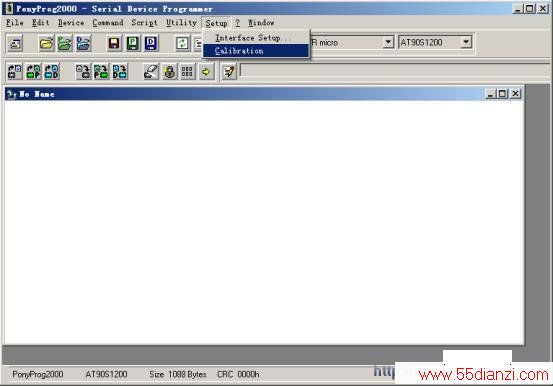
图10 打开校准窗口
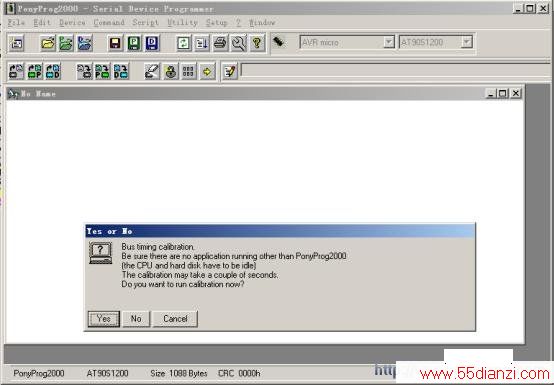
图11 校准窗口
关闭电脑上运行的其他的应用程序,只留下PonyProg2000,然后用鼠标左键单击Yes按钮,或者直接按键盘上的“回车”键。PonyProg2000开始执行校准操作,这大概需要十几秒钟的时间,校准完成后,PonyProg2000会弹出对话框,如图12所示:
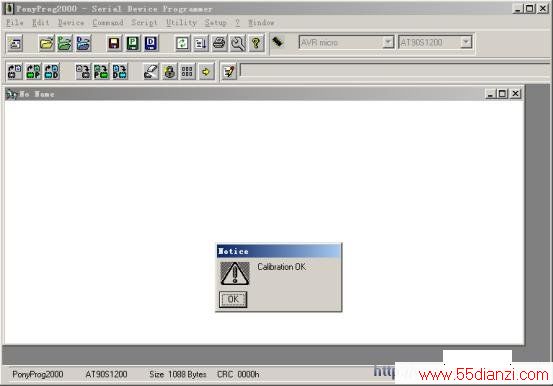
图12 校准完成对话框
到此为止,PonyProg2000的设置工作就全部完成了,在以后的日常使用中,不必再进行设置工作,但是重装或者升级PonyProg2000之后,必须重新进行设置。
PonyProg2000的使用:
下面开始讲述使用PonyProg2000烧写AVR MCU。
将并行下载电缆与电脑的并口和用户板连接,接通用户板的电源。
打开PonyProg2000程序,出现欢迎窗口,如图13:
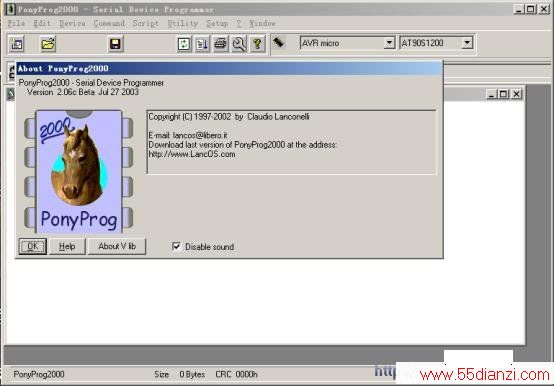
图13 PonyProg2000欢迎窗口
用鼠标单击OK按钮,进入PonyProg2000主窗口,如图14所示:
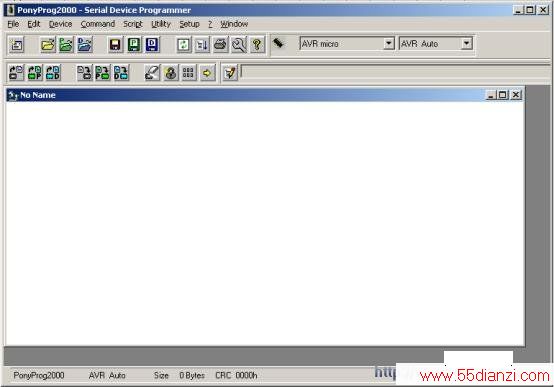
图14 PonyProg主窗口
第一步,选择 单片机 的类型。在PonyProg2000的主菜单上选择Device,选择AVR micro,AT90S1200,如图15:
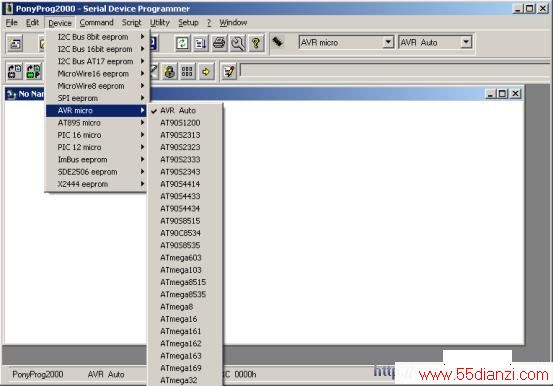
图15 选择烧写的器件
第二步,装载编程文件。在PonyProg2000的主菜单上选择File,Open Device File…,如图16所示:
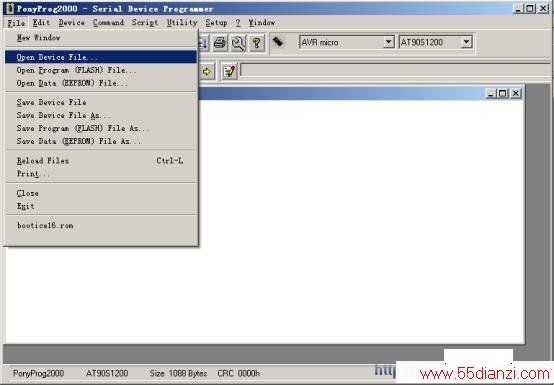
图16 打开“Open Device File”菜单
单击鼠标左键,出现文件选择对话框,如图17所示:
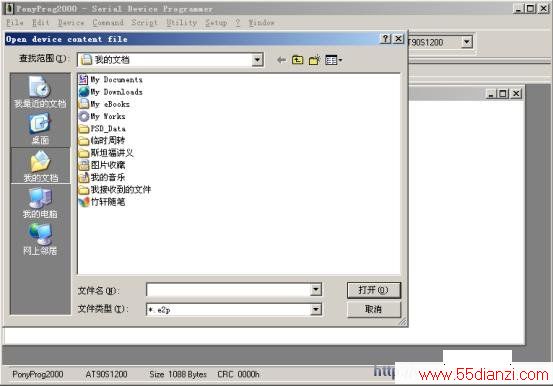
图17 文件选择对话框
在文件选择对话框中选择要烧写的文件,在文件类型对话框中选择对应的设备文件的类型,之后用鼠标单击对话框右下角的“打开”按钮,此时PonyProg2000的主窗口会显示将要烧写的设备文件的内容。
第三步,开始烧写。在PonyProg2000的主菜单中选择Command,Erase,如图18所示:
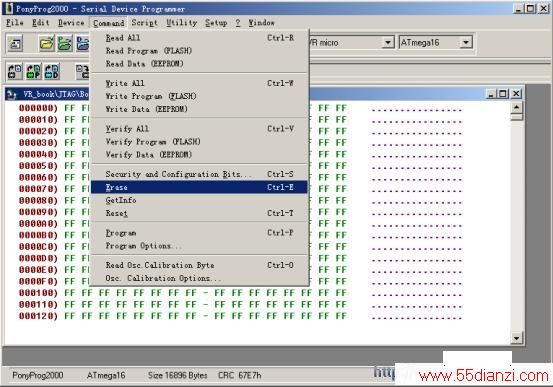
图18 选择“擦除”命令
随后PonyProg2000会出现一个进度窗口,显示擦除的进度,带擦除命令结束后,会有对话框提示擦除成功,如图19所示:
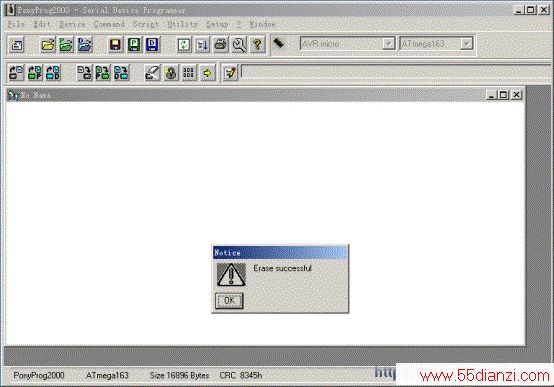
图19 擦除成功对话框
接着在PonyProg2000的主菜单中选择Command,Write All,如图20所示:
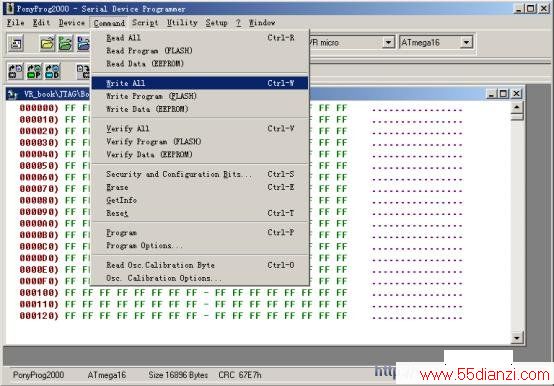
图20 在菜单中选择“烧写”命令
单击鼠标左键,PonyProg2000开始对用户板上的AVR 单片机 进行编程和校验的工作,全部工作完成后,会弹出窗口告知用户。如图21所示:
本文关键字:Windows AVR单片机,单片机-工控设备 - AVR单片机
上一篇:AVR JTAGICE使用说明